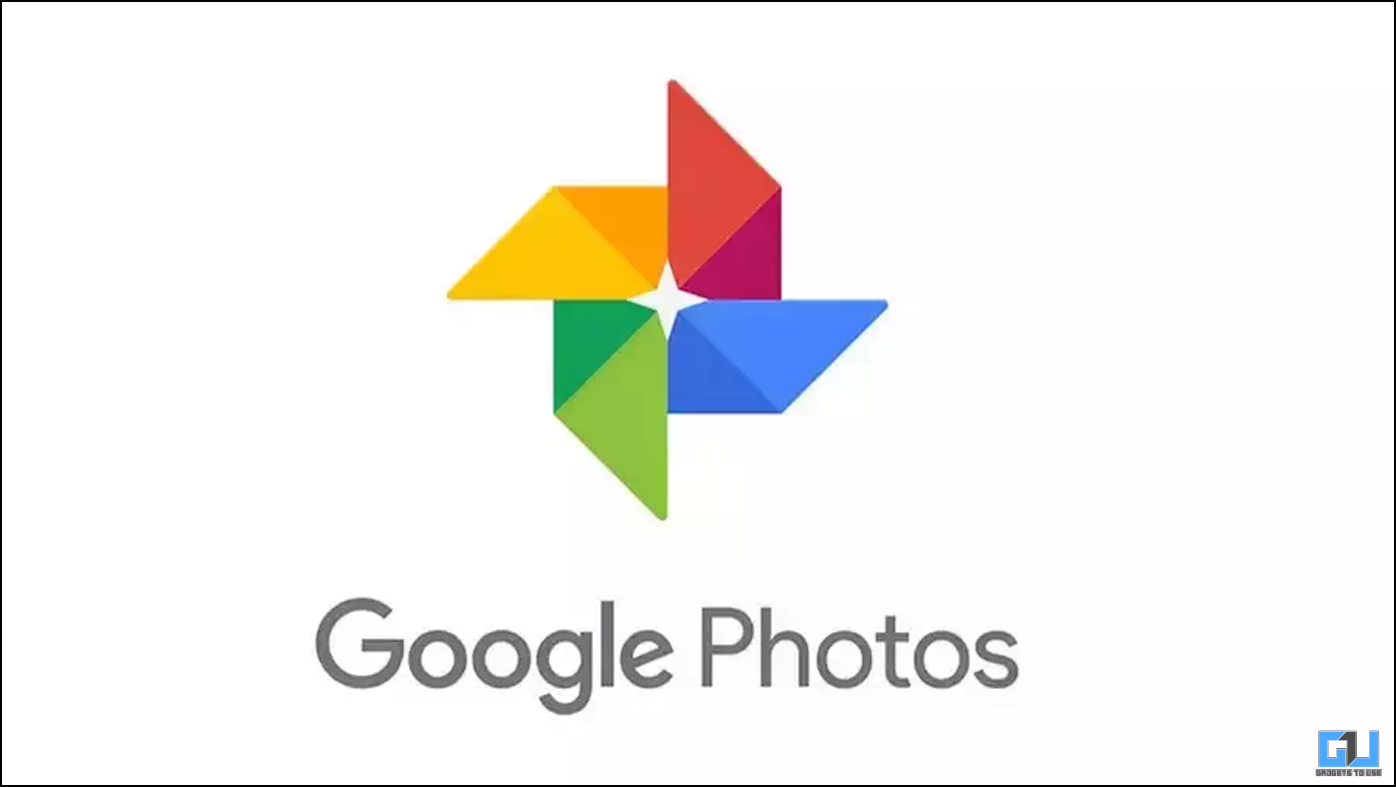Review sản phẩm
Cách dừng, hoàn tác và khôi phục lưu trữ Google cho ảnh và video
Lưu trữ Google đầy đủ 90%; Đây là một thông điệp mà tất cả chúng ta đã đọc ít nhất một lần trong đời. Máy ảnh trên điện thoại thông minh chưa bao giờ tốt hơn hiện tại. Điều này cũng có nghĩa là kích thước tệp lớn hơn cho mỗi hình ảnh và video được quay từ máy ảnh đã nói. Điều này dẫn đến việc cạn kiệt lưu trữ Google của chúng tôi nhanh hơn nhiều. Phương pháp cố gắng nhiều thứ hai để có được nhiều lưu trữ hơn là khi mọi người nén kích thước của các tệp phương tiện.
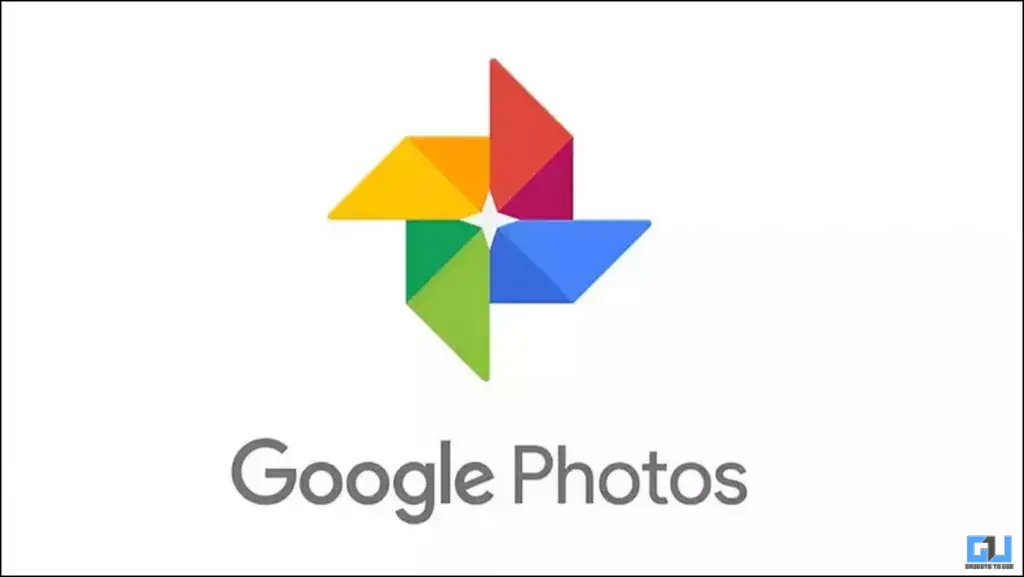
Tôi cũng đã làm điều đó và nó tốt trong một thời gian, tôi thích không gian trống. Tuy nhiên, tôi cứ nghĩ về những ký ức mà những hình ảnh và video đó giữ và xem chúng được pixel không giống nhau. Vì vậy, tôi đã chuyển chúng trở lại kích thước ban đầu của chúng, trong bài viết này, tôi sẽ chia sẻ phương pháp tương tự với bạn.
Các tệp nén có thực sự đáng giá không
Trong khi nén tệp, bạn đã được kiểm tra kỹ vì một khi đã nén hình ảnh và video của bạn sẽ bị giảm về chất lượng. Mặc dù phương pháp này hoạt động và có thể cung cấp cho bạn một lượng không gian nhất định, nhưng bạn sẽ được truyền giáo với rất nhiều chi tiết từ ký ức của bạn. Nếu bạn có một hình ảnh từ một thập kỷ thì hình ảnh đó sẽ có chất lượng thấp và nếu bạn nén nó thêm, nó sẽ mất tất cả các chi tiết. Đối với tôi, việc nén các tệp phương tiện của mình không bao giờ là một tùy chọn, tuy nhiên tôi đã thử tính năng này.
Nó làm việc tuyệt vời và một số lưu trữ cũng được giải phóng. Tuy nhiên, khi tôi muốn giải nén nó, không có tùy chọn nào cho phép tôi làm điều đó. Vì vậy, đây là những gì tôi đã làm.
Cách giải nén các tệp thành chất lượng ban đầu
Khi bạn đã phục hồi bộ nhớ của mình và bạn đã bắt đầu nén các tệp phương tiện của mình, quy trình sẽ mất vài giờ. Nếu bạn đã vô tình chọn tùy chọn này, không hoảng sợ, hãy đợi 24 giờ, hãy để quá trình hoàn thành. Một khi nó được hoàn thành, hãy làm theo các bước được đưa ra dưới đây.
1. Trên điện thoại di động hoặc trình duyệt của bạn, mở ảnh Google và nhấn vào hình ảnh hồ sơ của bạn ở phía trên bên phải.
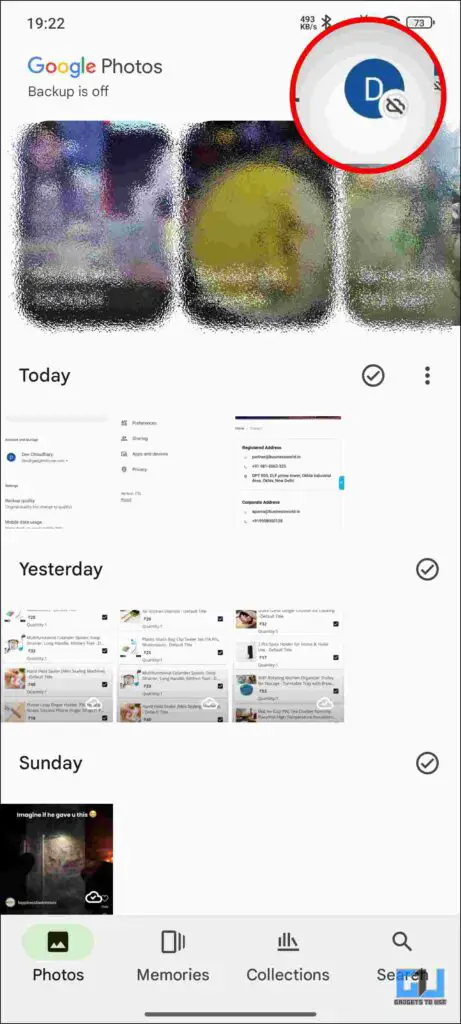
2. Sau đó, từ đó nhấn vào cài đặt ảnh.
3. Sau đó nhấp vào sao lưu và sau đó về chất lượng sao lưu.
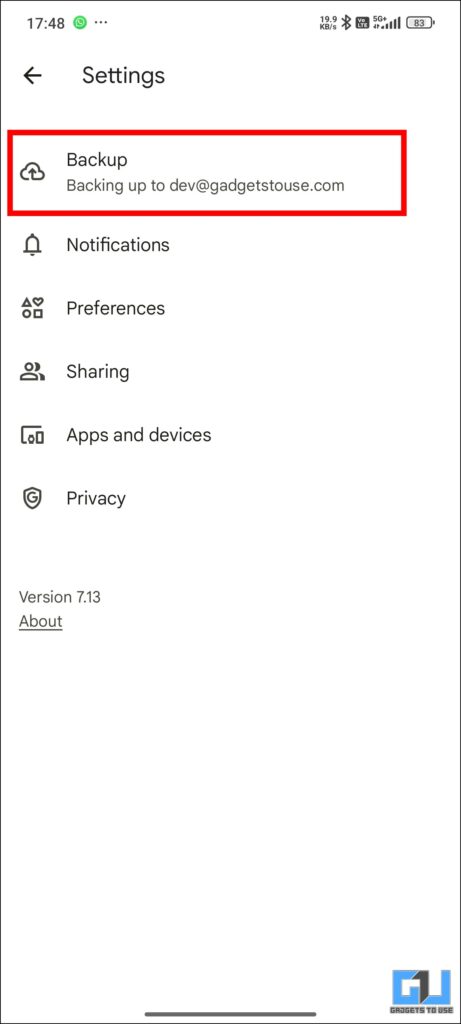
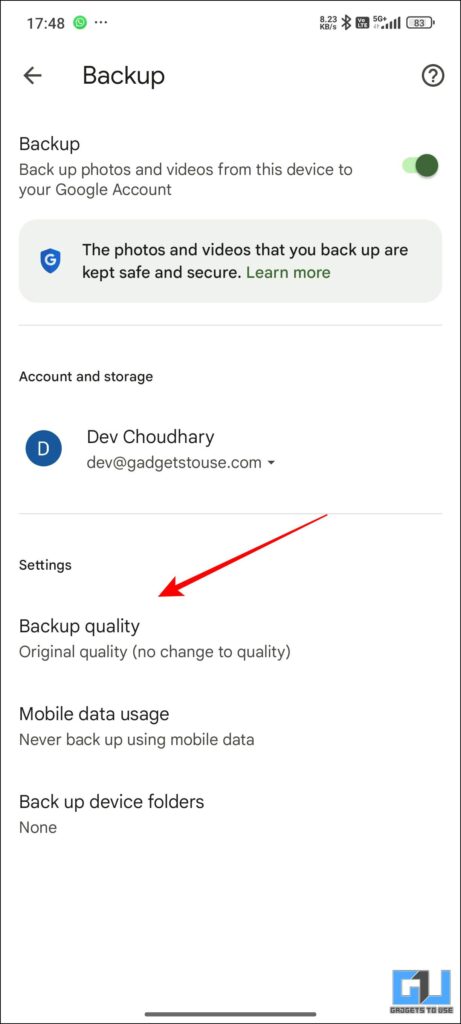
4. Chọn giảm chất lượng và sau đó chuyển nó trở lại chất lượng ban đầu.
5. Khi bạn làm điều này, bạn sẽ được yêu cầu cập nhật dữ liệu exsisting lên chất lượng ban đầu.
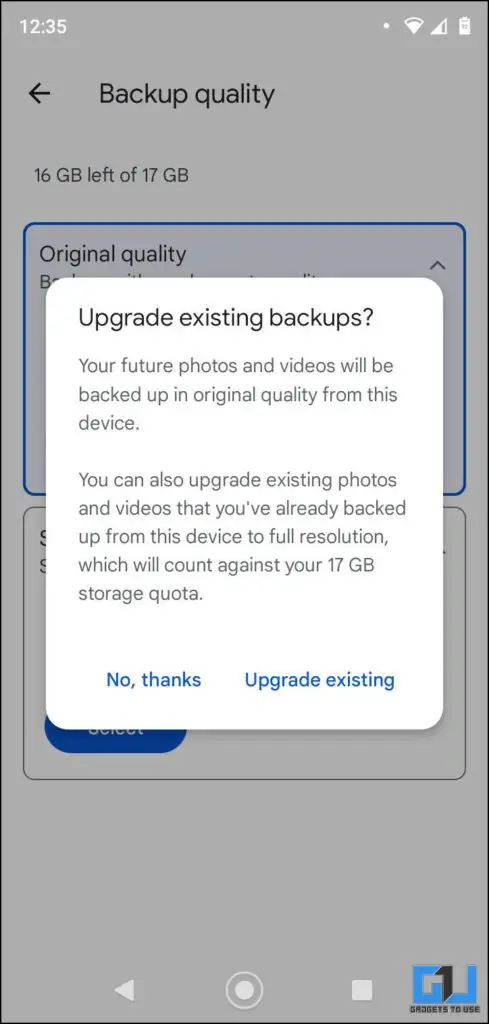
Khi bạn làm điều này, hãy để nó xử lý và tất cả các phương tiện đã được tải lên sẽ trả lại chất lượng ban đầu của nó. Để biết thêm lưu trữ, cách tốt nhất vẫn là mua đăng ký của Google One.
Câu hỏi thường gặp
Q. Lưu trữ Google của tôi đã đầy, làm thế nào tôi có thể giải phóng một số lưu trữ?
Bạn có thể khôi phục một số không gian lưu trữ của mình, bằng cách truy cập Photos.google.com, sau đó đi đến cài đặt và đi để khôi phục lưu trữ. Nhấp vào nó và sau đó hình ảnh và video của bạn sẽ được nén này sẽ làm trống bộ nhớ của bạn. Bạn có thể tìm thêm chi tiết trong bài viết trên.
Q. Làm thế nào để chọn chất lượng sao lưu của các tệp của tôi trên Google Photos?
Để thực hiện ứng dụng ảnh mở này, sau đó hãy đến Cài đặt> Sao lưu> Chất lượng sao lưu. Bạn có thể chuyển đổi giữa bản gốc, giảm và thể hiện. Bạn có thể tìm hiểu thêm về nó trong bài viết trên.
Gói lên
Trong bài viết này, chúng tôi đã đề cập, làm thế nào bạn có thể giải nén hoặc đưa hình ảnh nén của bạn trở lại chất lượng gốc trong Google Photos. Phương pháp này hoạt động trên cả hai hình ảnh mới được tải lên và mẫu cũ đã có trên máy chủ. Để biết thêm các bài đọc như vậy hãy theo dõi Tiện ích.
Bạn cũng có thể theo dõi chúng tôi để có tin tức công nghệ tức thì tại Google News hoặc cho các mẹo và thủ thuật, điện thoại thông minh và các thiết bị đánh giá, tham gia Nhóm Telegram Tiện íchhoặc đăng ký Kênh YouTube tiện ích Đối với các video đánh giá mới nhất.